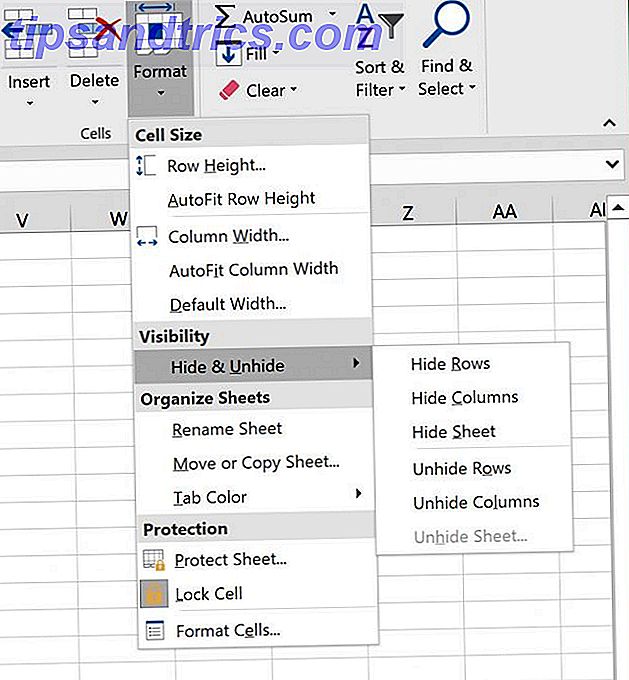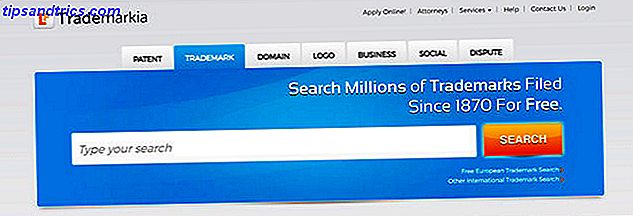Wenn Sie mit einer datenintensiven Tabelle arbeiten, ist es manchmal hilfreich, Zeilen und Spalten auszublenden oder sichtbar zu machen, um die Informationen, die Sie analysieren müssen, besser sehen zu können. Glücklicherweise macht es Excel einfach, dies zu tun.
Wie Sie Spalten und Zeilen in Excel ausblenden
- Wählen Sie die Spalte (n) oder die Zeile (n) aus, die Sie ausblenden möchten. Sie können mehrere Spalten oder Zeilen nebeneinander auswählen, indem Sie die Umschalttaste gedrückt halten. Andernfalls können Sie mehrere Zellen auswählen, indem Sie die Strg- Taste gedrückt halten ( Befehl auf Mac).
- Sie können den Zeilen- oder Spaltenbezeichner auch in das Namensfeld links neben dem Formelfeld eingeben. Wenn Sie also die zweite Zeile ausblenden möchten, geben Sie beispielsweise B2 ein.
- Sobald Sie Ihre Auswahl getroffen haben:
- Klicken Sie auf der Registerkarte Start unter der Gruppe Zellen auf Format > Ein- und Ausblenden > Zeilen ausblenden oder Spalten ausblenden .
- Oder Sie können mit der rechten Maustaste auf das Excel-Arbeitsblatt in der Spalte oder Zeile klicken , die Sie ausblenden möchten, und auf Verbergen klicken. (Diese Methode funktioniert nicht, wenn Sie den Zeilen- oder Spaltenbezeichner eingegeben haben.)
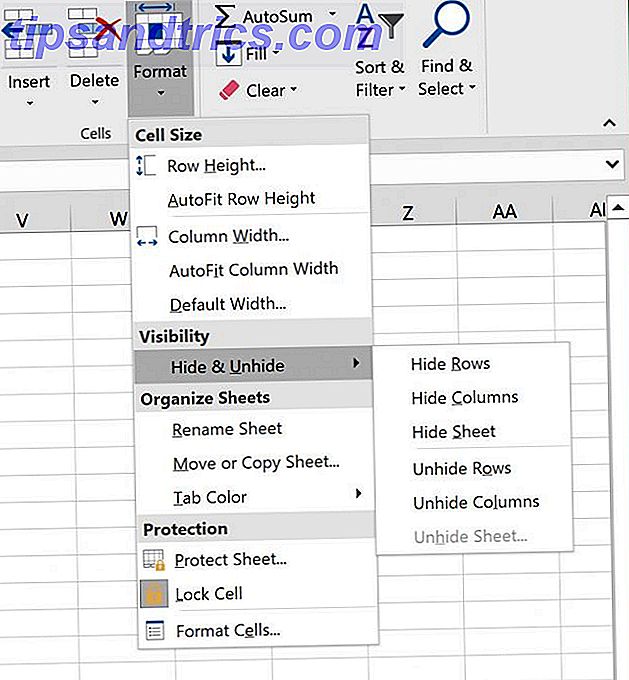
- Die Spalte oder Zeile wird entfernt und Sie sehen eine dünne Doppellinie, die angibt, wo sich die ausgeblendete Spalte oder Zeile befand.
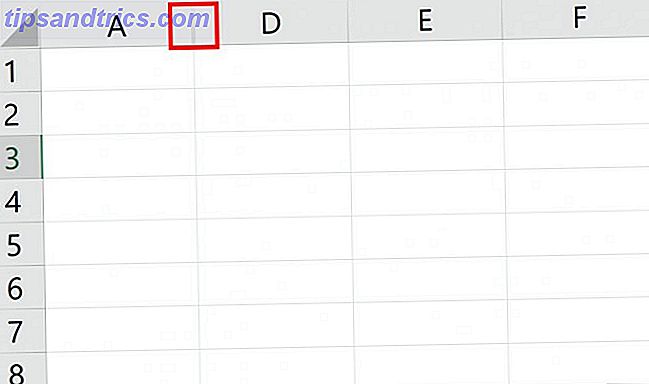
So blenden Sie Spalten oder Zeilen ein
Es gibt mehrere Möglichkeiten, um auszuwählen, welche Zeilen oder Spalten Sie einblenden möchten:
- Klicken Sie mit der rechten Maustaste auf die dünne Doppellinie, die eine ausgeblendete Zeile oder Spalte anzeigt, und klicken Sie auf Einblenden .
- Klicken Sie auf die dünne Doppellinie, die eine versteckte Zeile oder Spalte anzeigt, um sie auszuwählen. Wenn Sie alle Zeilen oder Spalten einblenden möchten, wählen Sie alle mit der Tastenkombination Strg oder Befehl + A aus . Klicken Sie auf der Registerkarte Start in der Gruppe Zellen auf Format > Ein- und Ausblenden > Unzulässige Zeilen oder Ungültige Spalten .
Sie können mehrere Zeilen oder mehrere Spalten gleichzeitig aus- oder einblenden, Sie können jedoch nicht gleichzeitig Zeilen und Spalten ein- oder ausblenden.
Was sind Ihre bevorzugten Excel-Produktivitätstipps? Lassen Sie es uns in den Kommentaren wissen.